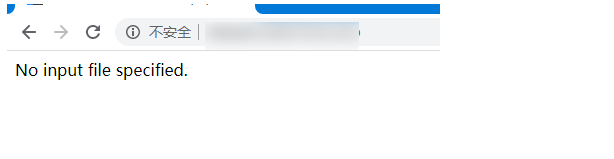在易优 CMS(EyouCMS)中为文章添加 TAG 标签,通常是在发表或编辑文章时进行的。如果你找不到添加 TAG 标签的地方,可以按照以下步骤操作:
如何添加 TAG 标签
-
登录后台:
-
发表或编辑文章:
- 在后台找到文章管理模块,选择发表新文章或编辑已有文章。
-
找到 SEO 选项:
- 在文章编辑页面,通常有一个“SEO选项”或类似的设置项。
-
添加 TAGS 标签:
- 在 SEO 选项中,找到 TAGS 标签输入框。
- 输入你想添加的 TAG 标签,多个标签之间可以用逗号隔开。
查看和管理 TAGS
如果你在文章编辑页面找不到添加 TAG 标签的地方,可以尝试以下方法:
- 查找 TAGS 管理页面:
- 在后台管理界面,找到“更多功能”或类似的菜单项。
- 在“更多功能”菜单中,寻找“TAG管理”或“标签管理”。
调用 TAGS 到前端模板
如果你想在前端模板中显示 TAGS,可以使用易优 CMS 提供的 TAG 调用代码。将以下代码添加到你的前端模板中:
sort='now':按最新添加排序。getall='0':是否获取所有标签,0 表示获取部分,1 表示获取全部。row='100':显示的标签数量限制。
注意事项
- 确保你有足够的权限去编辑文章和管理 TAGS。
- 如果还是找不到添加 TAG 标签的地方,可能是当前使用的主题或插件禁用了这个功能,或者后台设置有所更改。
- 确认是否有插件或扩展提供了额外的 TAG 管理功能。
- 如果仍然有问题,建议查阅官方文档或联系技术支持以获得帮助。
通过以上步骤,你应该能够在易优 CMS 中成功地为文章添加 TAG 标签,并在前端模板中显示它们。
易优eyoucms我想文章里面添加TAG标签,如何添加,为何找不到添加的地方?已关闭评论